Excel工作表页面设置格式直接复制到其它工作表
来源:网络收集 点击: 时间:2024-08-09【导读】:
日常工作中,我们经常会遇到这样的情况:一个工作簿中有几个工作表,设置完一个工作表的页面格式后打印时,才发现其它工作表的打印格式却忘记设置,于是便打开其它工作表一个一个的进行设置……其实,页面格式设置是可以复制的,设置好其中一个工作表的页面设置格式后,可直接将该工作表的页面格式复制到其它工作表。方法/步骤1/3分步阅读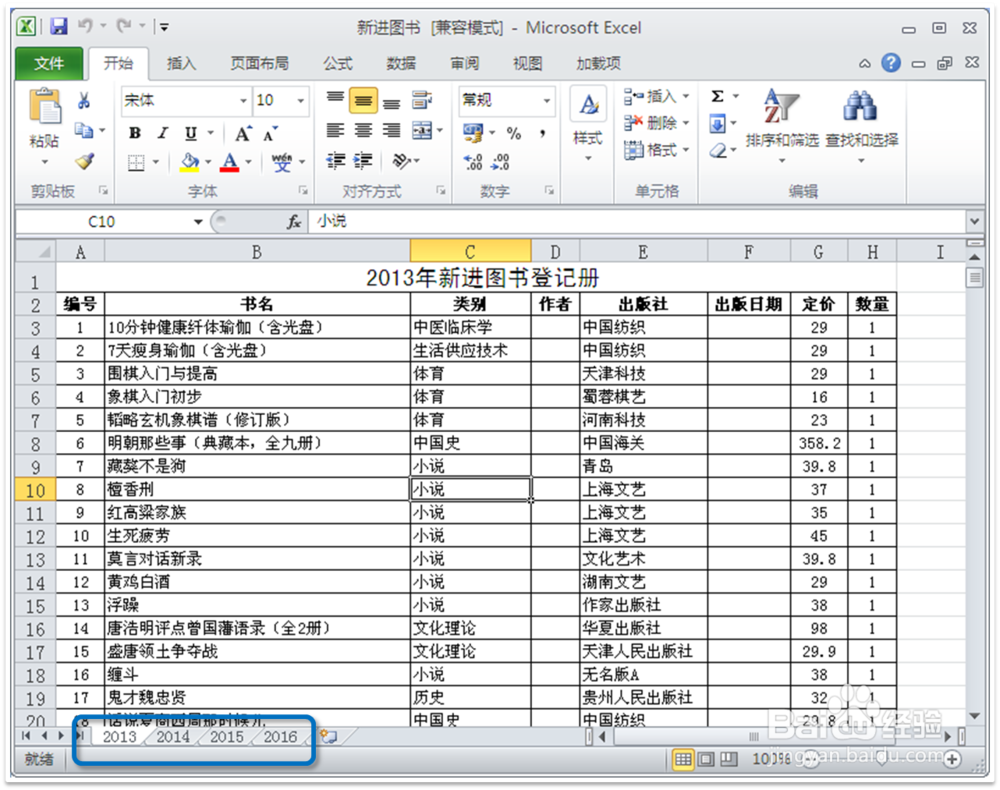 2/3
2/3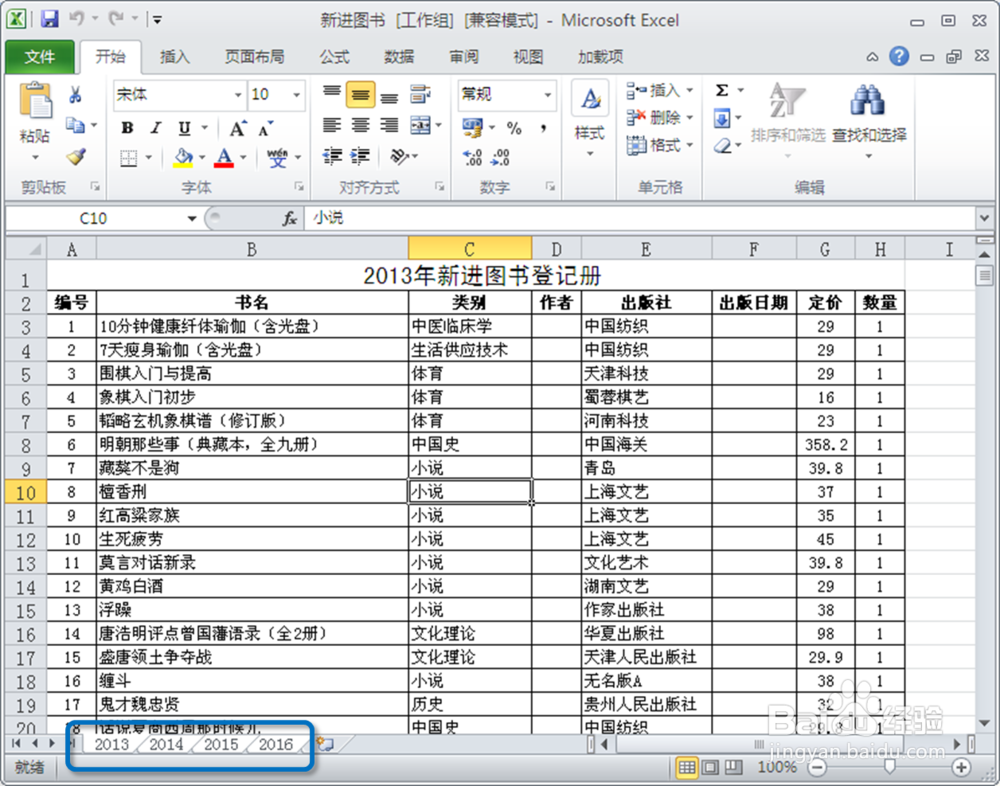 3/3
3/3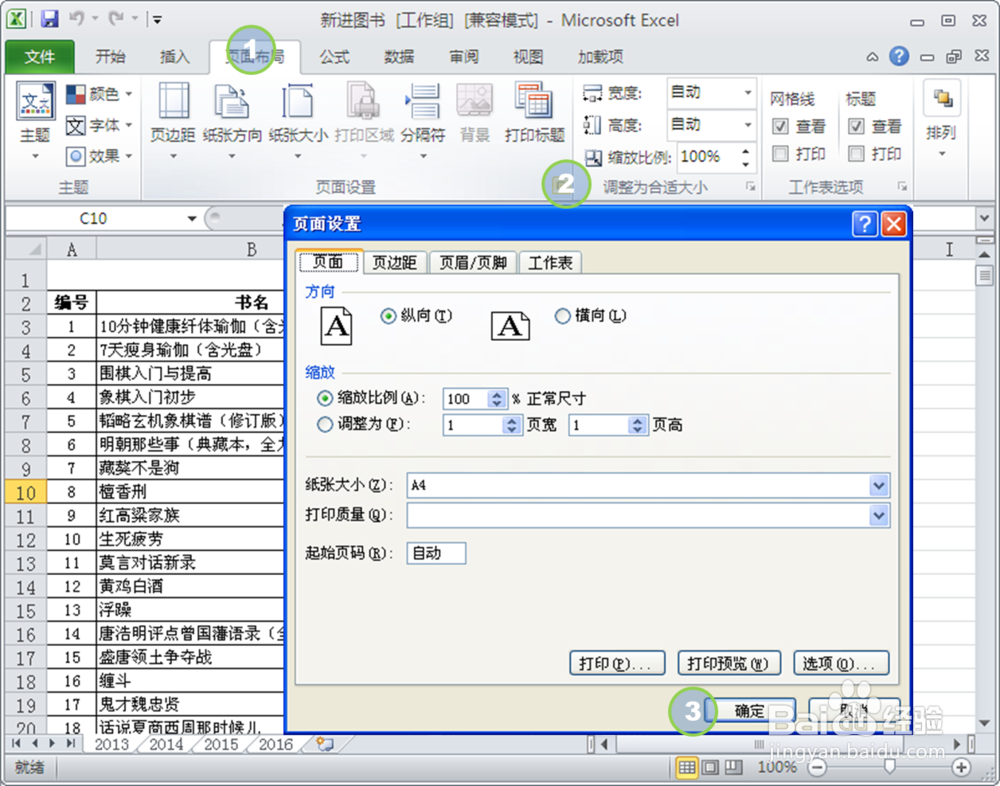 操作视频1/1
操作视频1/1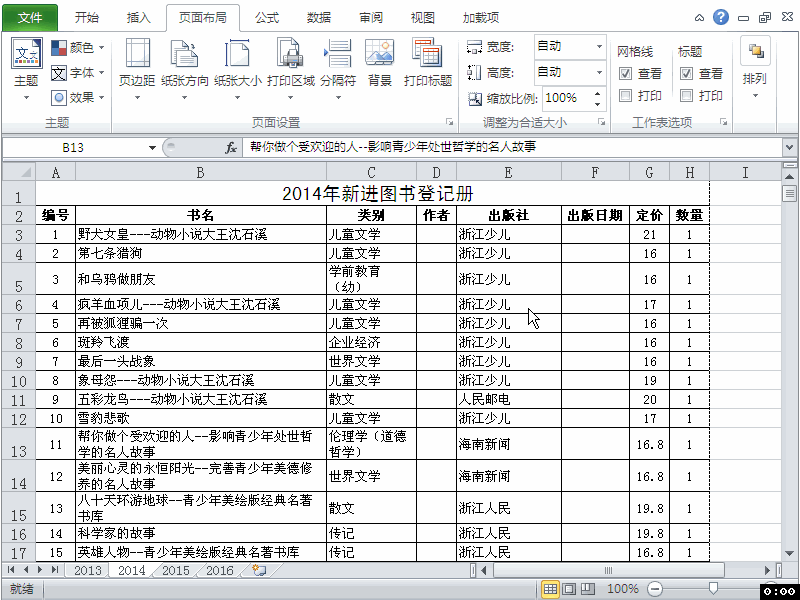 注意事项
注意事项
选择要复制格式的工作表(本示例为“2013”工作表)
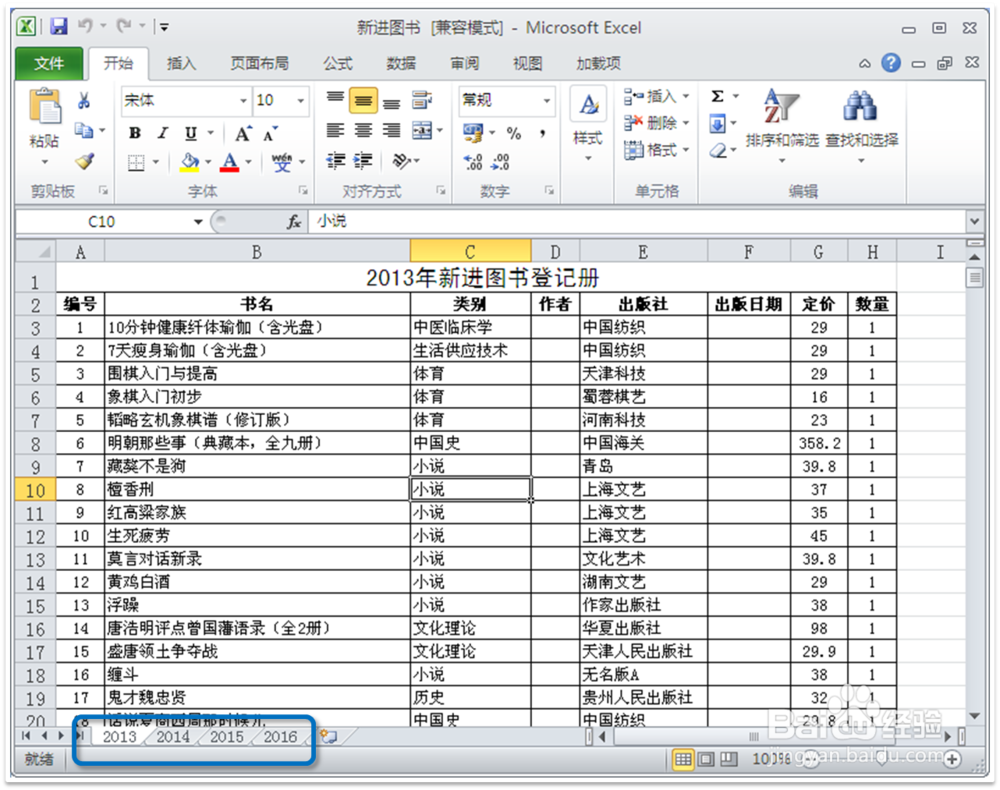 2/3
2/3按Ctrl或Shift键选择其它工作表
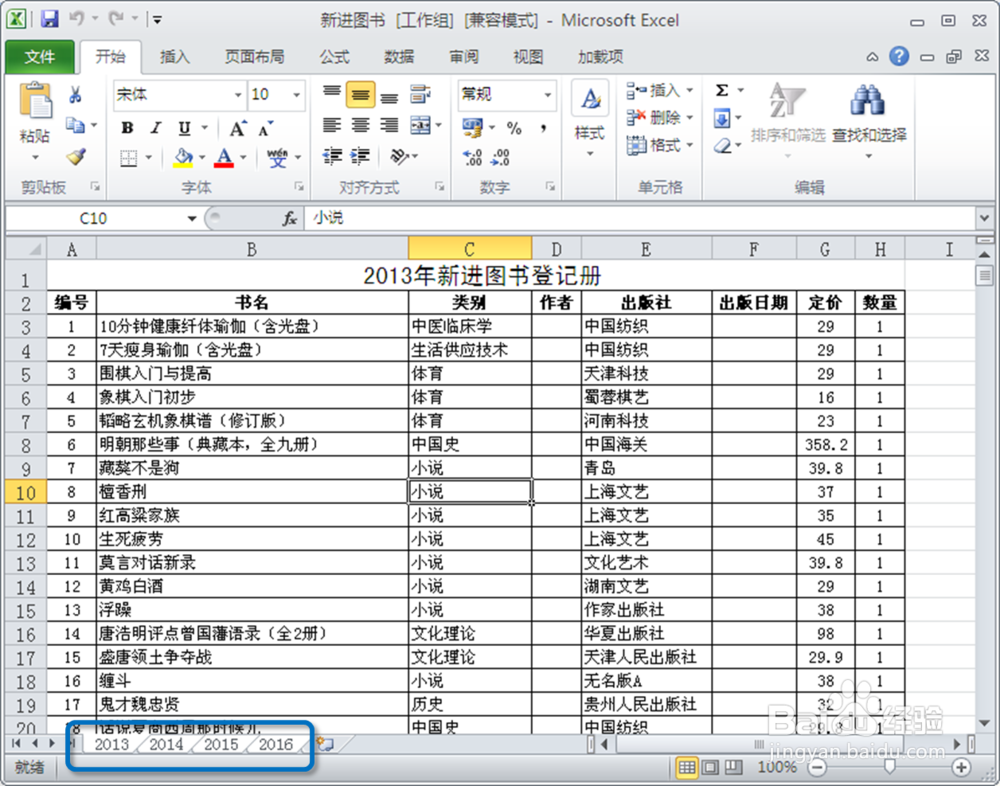 3/3
3/3打开“页面布局”选项卡的“页面设置”,无需做任何更改,单击“确定”按钮即可。
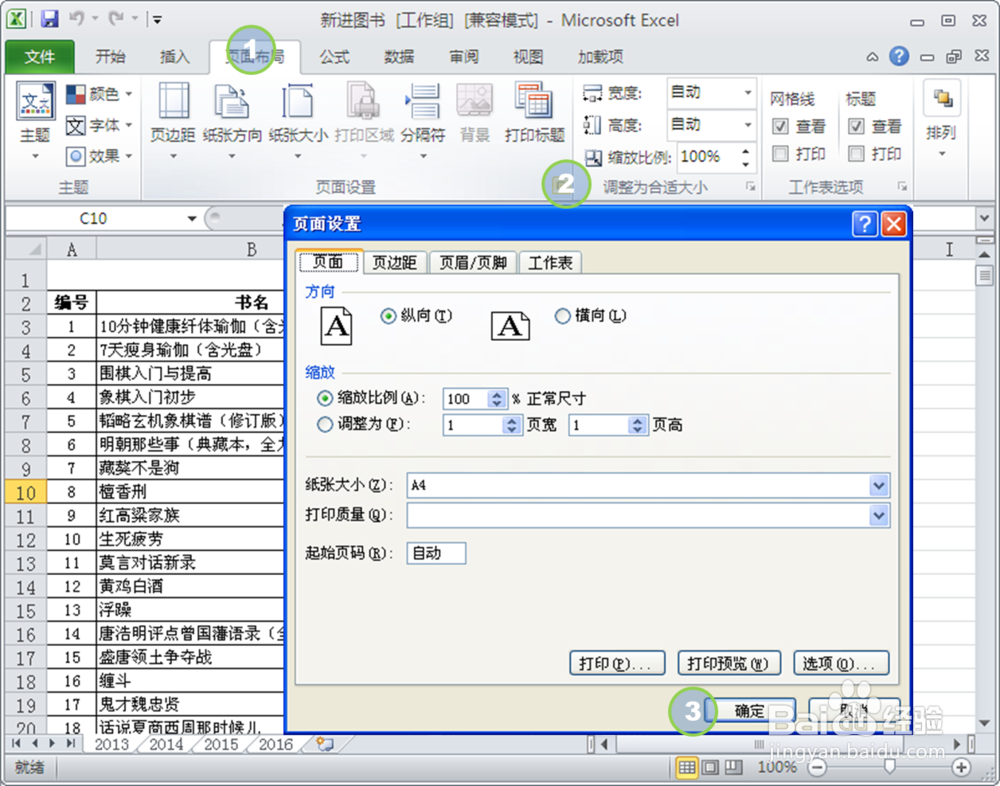 操作视频1/1
操作视频1/1操作步骤如下
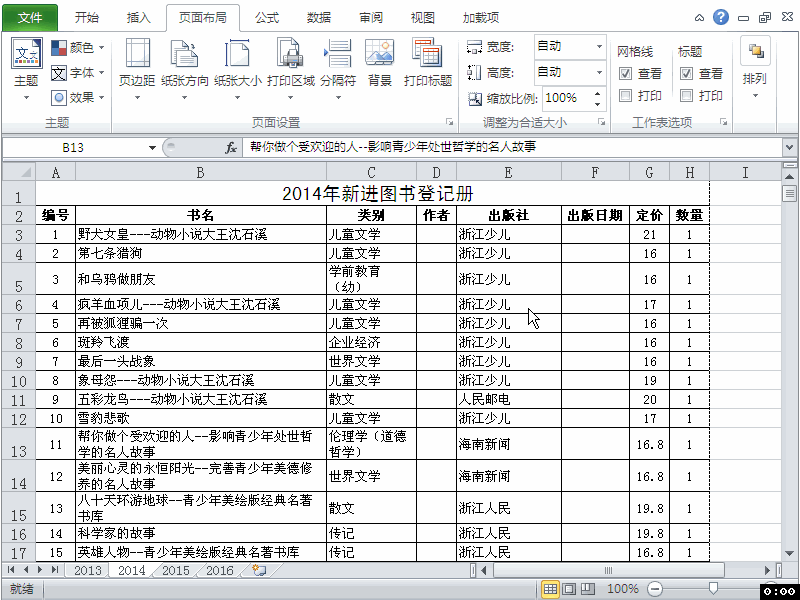 注意事项
注意事项复制页面设置格式时必须首先选择“当前工作表”,千万不要选错了顺序。因为该过程是不可逆的(无法撤销的),先选择的工作表页面设置格式会复制到后选择的工作表页面设置格式。
页面设置的属性包括:打印方向、页边距大小及垂直和水平对齐方式、页眉页脚等。其中,打印区域、标题行设置等属性是无法通过该方法复制到其它工作表的。
EXCEL办公软件OFFICE页面设置格式版权声明:
1、本文系转载,版权归原作者所有,旨在传递信息,不代表看本站的观点和立场。
2、本站仅提供信息发布平台,不承担相关法律责任。
3、若侵犯您的版权或隐私,请联系本站管理员删除。
4、文章链接:http://www.1haoku.cn/art_1094042.html
上一篇:部落与弯刀锻造工具怎么获得
下一篇:蚂蚁庄园8月4日答案
 订阅
订阅